MacでXMedia Recodeを使えない時、その代わりにMacで動画を変換できる方法
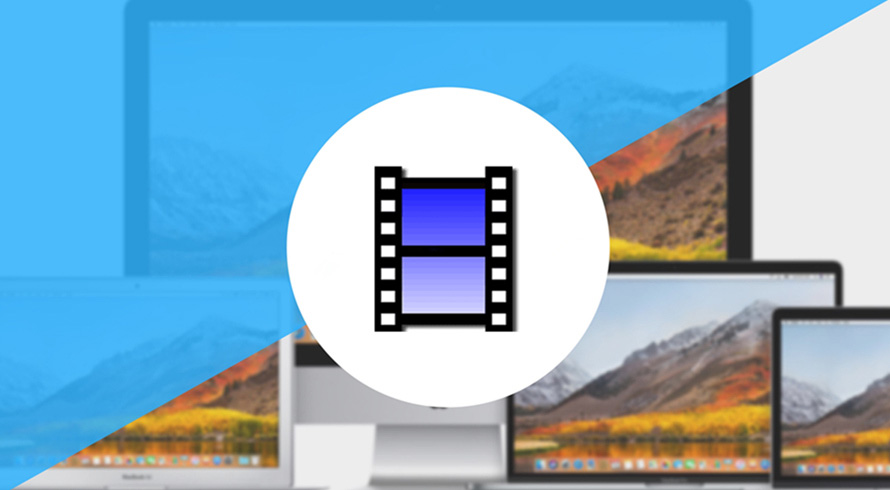
動画の変換をする人にとっては、XMedia Recodeはほぼすべての動画や音声を様々な形式に変換し、対応していないプレイヤーや端末などでも再生可能で、動画変換ソフトの中で最も有名なものの一つです。
そしてWindowsからMacへ買い換えるとき、XMedia Recodeを新しいMacで使い続けたい方も多いのではないでしょうか。
このXMedia RecodeをMacでも使いたい!と言う方のために、今回の記事ではMacでXMedia Recodeを使う方法を説明していきます。
XMedia Recode:さまざまな用途に適した形式に変換できるメディア変換ソフト
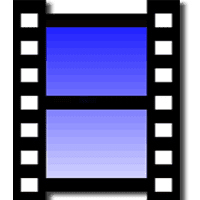
XMedia Recodeの概要
- ● 公式サイト:http://www.xmedia-recode.de/download.html;
- ● 対応言語:日本語;
- ● 製作者:Sebastian Dorfler;
- ● 入力フォーマット:既知のほとんどのフォーマット、保護されていないBlu-ray または DVD。
XMedia Recodeは動画および音声ファイルを、各種携帯電話などのデバイスやTV機器、Web向けなどあらゆるプロファイル向けの動画に変換することができるビデオ変換ソフトです。主要なものからマイナーなものまで、幅広いフォーマットに対応できるところが最大の特徴で、ほぼすべての動画を変換することができます。Blu-rayまたはDVDディスク(保護されていないもの)を直接変換することもできます。
XMedia Recodeの機能一覧
XMedia Recodeは主にメディア変換ソフトとして使われていますが、実はほかの機能も多数搭載されています。
- 各種メディアファイルの変換;
- 非常に多くのフォーマット(形式)に対応;
- 複数のメディア(動画・音声ファイル)を一括変換;
- 動画から音声ファイルを抽出;
- 字幕、タグ編集、チャプター入力;
- 動画、音声ファイルの音量を補正(ノイズ軽減・ノイズ付加)、クロップ、色調・明るさ補正、回転、特定場面の切り出しなどの編集機能。
XMedia Recode使い方の流れ
XMedia Recodeは主にメディア変換ソフトとして使われていますが、実はほかの機能も多数搭載されています。
- 1、「ファイルを開く」ボタンからファイルを選択するか、変換をしたい音声・動画ファイルをXMedia Recodeにドラッグ&ドロップ;
- 2、形式タブの「形式」、「ファイル拡張子」を選んで変換形式を選択;
- 3、「参照」ボタンをクリックして、出力ファイルの保存先を指定;
- 4、「リストに追加」をクリックしてから、「エンコード」ボタンをクリックすると、動画の変換作業が開始。
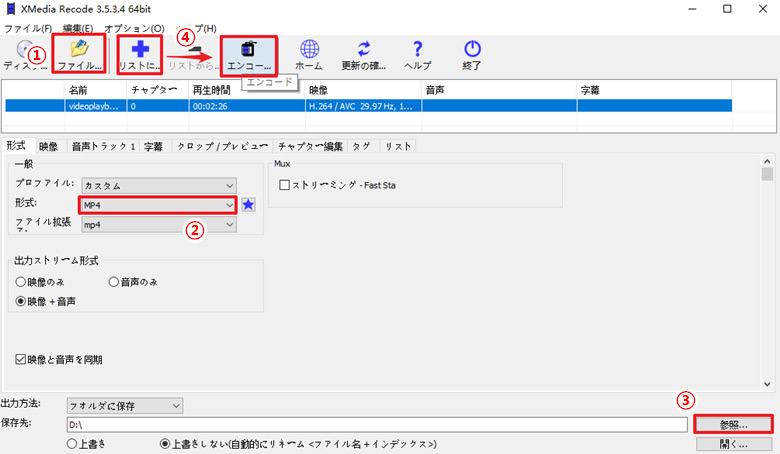
XMedia RecodeはMacで使える?
まず結論から言いますと、MacでXMedia Recodeを使うことは不可能です!
XMedia Recode動作環境
最新バージョン:3.5.3.4
動作環境 : Windows 7 / 8 / 8.1 / 10 ( 32 & 64bit )
RAM : 1GB以上
DirectX: DirectX 9
CPU :Intel / AMD 1GHz以上
MacになってもXMedia Recodeは使えると思っていたのですが、残念ながら、いろいろと検索して調べてみた結果は、今XMedia RecodeはWindowsでしか動作できないので、MacでXMedia Recodeを使って動画を変換することができないです。
MacでXMedia Recodeを使えない場合は?
では、XMedia RecodeはMacで使えない場合、Macで動画の変換などをしたいなら、どうすればいいでしょうか、悩む人もいるでしょう。
このような場合には、XMedia Recodeの代わりにほかの動画変換ソフトを使うことがおすすめです。XMedia Recodeは動画を変換するには使いやすいソフトですが、「エンコードできない」「起動しない」などの不具合もたくさん報告されています。おまけに、今XMedia Recodeより使いやすく、より高機能が動画変換ソフトもさまざまなので、今回をきっかけにXMedia Recodeからほかの動画変換ソフトへ乗り換えても悪くないかもしれません。
XMedia Recodeの代わりにMacで動画変換できるソフト
MacでXMedia Recode使えない時、「WinX HD Video Converter for Mac」というソフトを使ったら簡単にMacで動画を変換することができます。
WinX HD Video Converter for Macとは

提供元:Digiarty Software, Inc
日本語:対応
WinX HD Video Converter for Macは、無劣化で動画や音声のフォーマットを変換することができるMacの動画変換ソフトです。シンプルでシ使いやすいなので、初心者にも簡単に動画を多数の形式に変換できます。
WinX HD Video Converter for Macは、XMedia Recodeよりも、対応の動画・音声ファイル形式が多い、相互変換できるところがその特徴で、変換スピードも早くて作業を迅速完成できます。XMedia Recodeの機能もすべて搭載しており、動画変換のほかにも、解像度変更、クロップ、黒塗り追加、インターレース解除、色調・明るさ補正も搭載しています。
WinX HD Video Converter for Mac特徴一覧
XMedia Recodeは主にメディア変換ソフトとして使われていますが、実はほかの機能も多数搭載されています。
- Macに対応(Windows版もある);
- ほぼすべてのフォーマットに対応して、4Kのような高解像の動画も入力して変換できる;
- 動画編集機能も搭載;
- 複数のファイルを一括追加・変換;
- 高画質で動画を変換;
- 使い方が簡単、動作が軽い。
XMedia Recodeと比べ:
- 入力形式:両方ともほぼすべての形式に対応;
- 使いやすさ:WinX HD Video Converter for Macのほうがより簡単;
- PCスペック:WinX HD Video Converter for Macは低スペックPCでも高速に動画を変換できる;
- 対応OS:WinX HD Video Converter for MacはWindows/Mac対応で、XMedia RecodeはWindowsしか使えない。
Macで動画を変換する方法:
- ❶、「公式サイト」、または下の「無料ダウンロード」からソフトをダウンロードしてから起動します。
- ❷、メインインタフェース画面にある「動画」を選択し、変換したい動画を選択してソフトにロードします。
- ❸、動画を追加した後、「出力プロファイル」から変換したい動画ファイルを選択して「OK」をクリックします。
- ❹、「保存先フォルだ」右の「ブラウザ」により変換された動画の保存場所を選択して変更できます(デフォルトのままでもOKです)。また、高画質で動画を変換したい場合、「高品質エンジンを使用する」にチェックを入れてください。高品質エンジンを使うと、変換の時間が長くなることをご注意ください。
- ❺、最後には「RUN」ボタンをクリックすると、Macで動画を変換することが始まります。作業が完了した後、変換した動画を保存しているフォルだが自動的に開き、そこから変換した動画を確認できます。
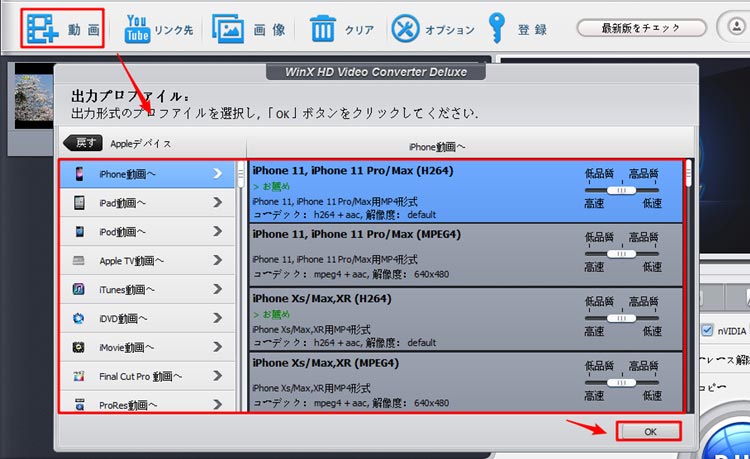

まとめ
今のところMacでXMedia Recodeが使えないので、Macで動画を変換したい場合、是非WinX HD Video Converter for Macを試してみてください。XMedia Recodeよりも簡単で変換を行うことができます。
ご注意:WinX HD Video Converter for Macは特にMac OSユーザー向けに設計されており、Windows 7/8/8.1/10/Vista/XPをお使いの場合には、「Winxvideo AI」がお勧めです。これはAI技術搭載の最強動画変換ソフトです。
-

【対応OS】Windows
【入力対応形式】MP4、AVI、H.264/MPEG-4、MPEG、M4V、FLV、TS、MOV、WMV、MKV、MPEG、WMV、WebMなど
【出力対応形式】MP4、MOV、M4V、AVC、AVI、WMV、MKV、MPEG1、MPEG2、RM、3G2、3GP、MP3など


















 キャンペーン
キャンペーン
